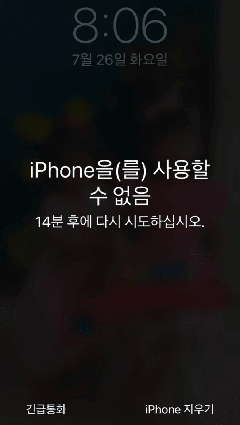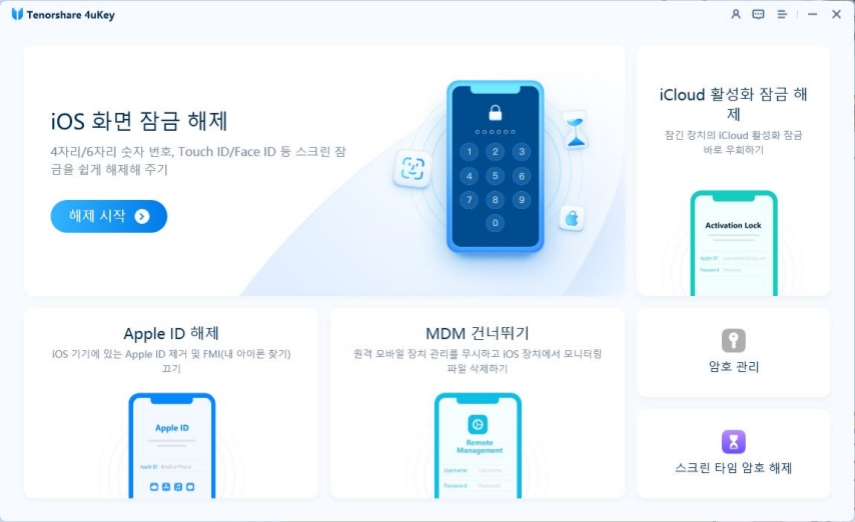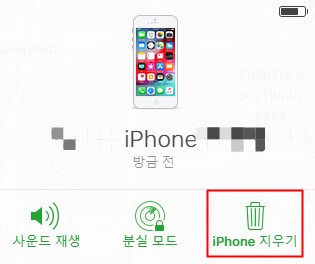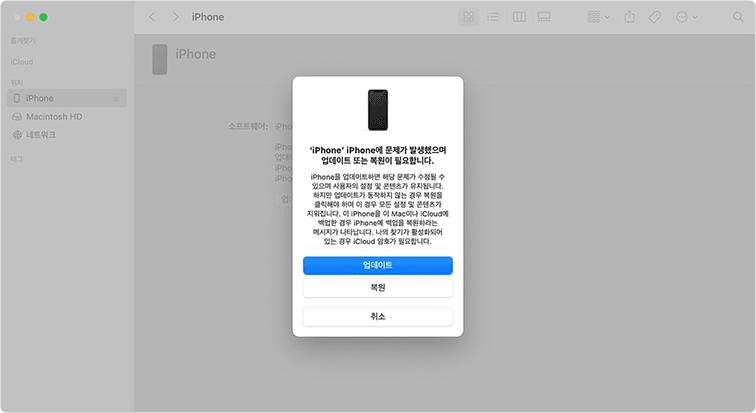아이폰 16/15/14 사용할 수 없음 초기화 방법
가끔씩 iPhone 16/15/14에 '아이폰 사용할 수 없음' 메시지가 뜨며 접근이 제한되는 상황이 발생할 수 있습니다. 중요한 파일을 확인해야 하는 긴급한 순간이라면, 이런 문제는 꽤나 불편할 수 있죠. 하지만 더 이상 걱정하지 마세요. 이 가이드를 통해 아이폰 초기화 방법하는 방법과 '아이폰을 사용할 수 없음' 문제를 해결하는 방법을 쉽게 배울 수 있습니다.
강력한 아이폰 잠금 해제 솔루션, 4uKey로 간편하게 문제를 해결하세요! 지금 무료로 다운로드하고 직접 경험해보세요.
1부. 아이폰 비활성화 시간은 얼마나 오래 지속될까요?
아이폰 비밀번호를 잘못 입력한 횟수에 따라 비활성화 시간은 다음과 같이 달라집니다:
- 6번 잘못 입력: 1분 동안 비활성화
- 7번 잘못 입력: 5분 동안 비활성화
- 8번 잘못 입력: 15분 동안 비활성화
- 9번 잘못 입력: 60분 동안 비활성화
- 10번 이상 잘못 입력: 아이폰이 완전히 비활성화되며, iTunes나 복구 모드를 사용해야만 다시 사용할 수 있습니다.
비밀번호를 10번 이상 잘못 입력한 경우, 아이폰은 완전히 비활성화되며 데이터를 복구하려면 백업이 필요합니다. 그렇지 않으면 모든 데이터가 초기화될 수 있습니다.
2부. 아이폰을 사용할 수 없음 초기화 방법 4가지
다음은 아이폰을 사용할 수 없거나 보안 잠금 문제를 해결하는 4가지 유용한 방법입니다.
방법 1. 아이폰 사용할 수 없음 잠금 화면에서 아이폰 재설정 [애플 아이디 필수]
아이폰에 잘못된 암호를 계속 입력하면 아이폰 지우기 옵션과 함께 아이폰을 사용할 수 없음 또는 보안 잠금이라는 메시지가 표시됩니다. 알려드릴 이 첫번째 방법을 사용하면 아이폰 16/15/14를 지우고 새 기기로 설정할 수 있습니다. 단, 이 과정을 위해서는 애플 ID와 암호가 필요합니다.
참고: 아이폰 16/15/14가 최신 iOS에서 실행되고 셀룰러 또는 Wi-Fi 네트워크에 연결되어 있는지 확인하십시오.
잘못된 암호 시도 시, 화면 오른쪽 하단 모서리에 아이폰 지우기 옵션이 표시됩니다.

- 이 옵션을 누르고 화면상의 경고를 허용하십시오. 이 과정에서 데이터가 손실됩니다.
- 이제 프로세스를 시작하려면 애플 ID 암호를 입력해야 합니다.
- 완료되면 새 암호와 함께 아이폰을 새 장치로 설정할 수 있습니다.
방법 2. 비번 없이 아이폰 16/15/14 비활성화 푸는법
아이폰의 암호가 휴대폰을 보호합니다. 하지만 그만 암호를 잊어버리고 잘못된 비밀번호를 너무 많이 입력해버렸다면? 당신의 아이폰은 잠기고 더는 아이폰에 액세스 할 수 없게 될 겁니다. 다행히도 이 문제는 Tenorshare 4uKey(테너쉐어 포유키)로 빠르게 해결할 수 있습니다. 아이폰을 몇 초 만에 잠금 해제할 수 있는 아주 쉬운 iPhone 암호 잠금 해제 프로그램입니다.
4uKey (포유키)를 사용하여 아이폰 16/15/14의 잠금을 해제하는 방법은 다음과 같습니다.
컴퓨터에 4uKey (포유키) 소프트웨어를 다운로드하여 설치합니다.
프로그램을 실행하고 iPhone을 PC에 연결합니다. 시작을 클릭합니다.

이제 다운로드할 최신 펌웨어 패키지가 표시됩니다. 다운로드를 클릭합니다.

제거 시작 버튼을 클릭하여 프로세스를 시작합니다.

완료되고나면 이제 아이폰 16/15/14를 새 기기로 설정할 수 있습니다.

다음 비디오 가이드에서 아이폰 사용할 수 없음 잠금 해제 방법 확인학세요.
방법 3. iCloud 나의 찾기를 통해 아이폰 지우기 [애플 아이디 필수]
나의 찾기는 사용하면 다른 기기가 있는 경우 아이폰을 지울 수 있습니다. 이 프로세스를 위해서는 애플 ID와 암호가 필요합니다. 이 프로세스는 근처에 PC가 없을 때 아이폰 비활성화를 푸는데 유용합니다.
참고: 나의 iPhone 찾기가 켜져 있는지 확인하십시오..
- 다른 기기에서 나의 찾기 앱을 실행하세요.
- 장치 막대 메뉴에서 iPhone을 선택합니다.
- 아래로 스크롤하여 '이 장치 지우기'를 누릅니다. 계속하려면 탭하세요.
프로세스를 시작하려면 애플 ID와 암호를 입력하십시오.

- 프로세스가 곧 시작되고 아이폰 16/15/14가 암호 없이 재부팅됩니다.
- 순서에 따라 아이폰을 새 장치로 설정하십시오.
만일, 여러분의 아이폰 16/15/14에 지우기 옵션이 표시되지 않으면 다른 방법으로 이동하십시오.
방법 4. 복구 모드를 통해 아이폰 활성화 할 수 없음 해제 [아이튠즈 설치 필수]
비밀번호 분실 문제를 해결하는 네 번째 방법은 iTunes를 사용하는 것입니다. 이 방법을 사용하면 아이폰을 공장 초기화하여 새 기기로 설정할 수 있습니다.
참고: 아이폰이 복구 모드인지 확인하십시오.
- PC에서 iTunes 앱을 실행하고 아이폰을 PC에 연결합니다.
화면에 '복원' 또는 '업데이트' 옵션이 표시되면, 복원을 클릭합니다.

- 최신 버전의 iOS가 PC를 사용하여 아이폰에 자동으로 설치되고 프로세스가 시작됩니다.
- 프로세스가 완료되면 장치가 다시 시작됩니다.
결론
이 가이드를 통해 아이폰 16/15/14 비활성화 문제를 쉽게 해결할 수 있는 방법에 대한 아이디어를 얻을 수 있으셨을 겁니다. 비밀번호를 잊어버려도 걱정할 것이 없습니다. 사용할 수 없는 화면 문제를 포함하여 다양한 아이폰 문제를 해결하는 데 도움이 되는 사용자 친화적인 소프트웨어인 Tenorshare 4uKey(테너쉐어 포유키)를 사용하면 됩니다. 이 프로그램은 모든 최신 아이폰 모델과 호환됩니다. 여러분의 아이폰이 작동하지 않으면 4uKey 아이폰 암호 잠금 해제기를 사용해 보십시오.